
Sadržaj
wikiKako je wiki, što znači da je mnoge članke napisalo više autora. Da bi stvorili ovaj članak, volonterski autori sudjelovali su u uređivanju i poboljšanju.Na Mac računalu možete spojiti sve vanjske tvrde diskove i sve USB tipke koje želite pod uvjetom da su prethodno formatirani u Mac OS X formatu. Što se tiče USB tipki, potrebno je koristiti određeni program: Korisnik diska.
faze
- Uključite svoj USB pogon u MAC računalo.
-
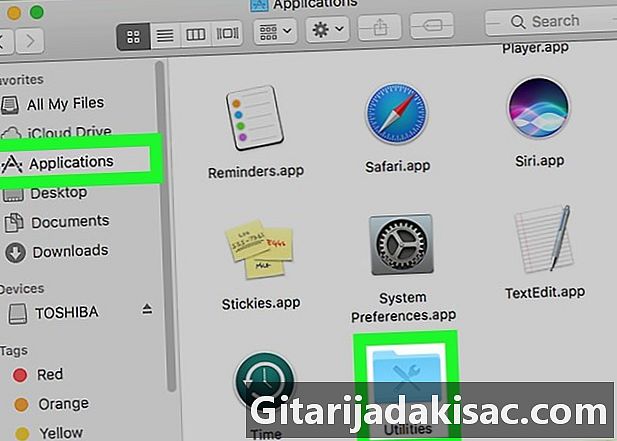
Otvorite mapu aplikacije, a zatim podmapa komunalne usluge. -
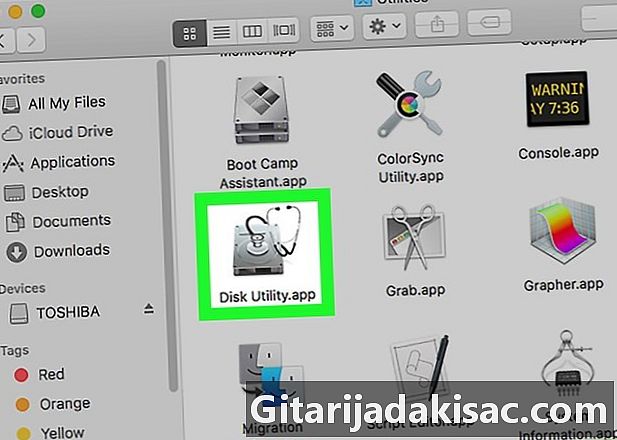
Dvaput kliknite na Disk Utility. Otvara se prozor s dva okvira. -
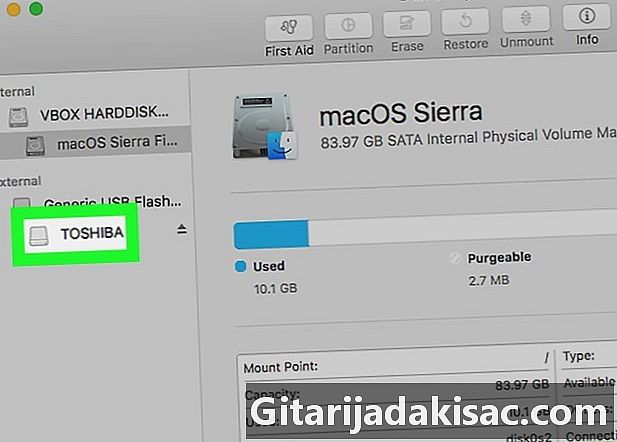
Kliknite na ime USB tipke da biste je aktivirali. Označena je u lijevom okviru. -

Kliknite na karticu izbrisati na vrhu korisničkog prozora. -

Kliknite padajući izbornik pored format. -

odabrati Mac OS Extended (Journaled). Naravno, za svoju udobnost možete odabrati bilo koji drugi format. Tako će vaš USB ključ biti u potpunosti kompatibilan s Macom.Zapravo je većina USB prodajnih kartica danas prodana prema zadanom. -

Upišite naziv USB tipke. Morate ga upisati u polje pod nazivom ime. -

Kliknite na gumb izbrisati koji se nalazi u donjem desnom kutu aktivnog prozora. -
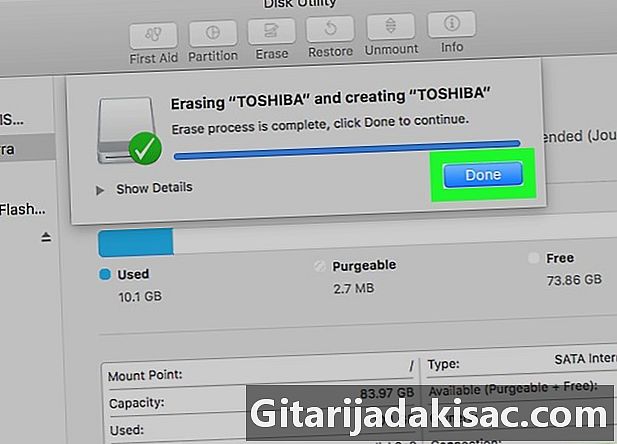
Kliknite ponovo na izbrisati u potvrdi. Vaš USB pogon sada je formatiran i spreman za primanje datoteka s vašeg Maca.